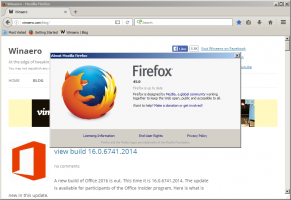Kuinka poistaa OneDrive Windows 10:stä
OneDrive Windows 10:ssä ei ole kovin hyödyllinen niille, jotka haluavat jonkin kolmannen osapuolen ratkaisun pilvitallennus- ja synkronointitarkoituksiin. Jotkut käyttäjät eivät ehkä käytä lainkaan pilvitallennustilaa, mutta OneDrive on silti Windows 10:n mukana ja asennettuna oletuksena. Edellisessä blogiartikkelissa kirjoitin jo, kuinka voit poista OneDrive käytöstä ja miten voit päästä eroon sen kuvakkeesta File Explorerin vasemmasta ruudusta. Tässä artikkelissa näemme, kuinka se voidaan poistaa kokonaan.
Mainos
Päivittää. jos käytössäsi on Windows 10 build 14986 tai uudempi, katso seuraava artikkeli:
Virallinen tapa poistaa OneDrive Windows 10:ssä
Suurin ero OneDriven käytöstä poistamisen ja asennuksen poistamisen välillä on, että kun poistat sen käytöstä, OneDrive pysyy asennettuna käyttöjärjestelmään, mutta se ei toimi käynnistyksen yhteydessä. Tämä sopii käyttäjille, jotka saattavat haluta käyttää sitä tulevaisuudessa. Jos olet kuitenkin varma, että et koskaan käytä OneDrivea, poistamalla sen asennuksen pääset eroon suurimmasta osasta sen komponentteja ja tiedostoja ja teet Windows-asennuksesi puhtaammaksi. Vastaanottaja
poista OneDrive Windows 10:stä, seuraa alla olevia ohjeita.- Lehdistö Win + R pikanäppäimet näppäimistöllä avataksesi Suorita-valintaikkunan.
- Jos käytössäsi on Windows 10 x64, kirjoita Suorita-ruutuun seuraava:
%SystemRoot%\SysWOW64\OneDriveSetup.exe /uninstall
Kärki: Katso, kuinka voit määrittää, onko sinulla 32-bittinen vai 64-bittinen Windows.
- Jos käytössäsi on 32-bittinen Windows 10, kirjoita Suorita-ruutuun:
%SystemRoot%\System32\OneDriveSetup.exe /uninstall


- Sinun on silti piilotettava sen kuvake navigointiruudusta, kuten tässä mainitaan: Kuinka poistaa OneDrive-kuvake Windows 10 File Explorerista.
Biteistä/versiosta riippumatta OneDrive on 32-bittinen sovellus Windows 10:ssä, minkä vuoksi komento on erilainen. Kun suoritat oikean komennon, OneDrive-sovellus poistetaan kokonaan. OneDriveSetup.exe säilyy kuitenkin. Sitä voidaan käyttää asentamiseen uudelleen! Suorita se vain uudelleen ilman komentoriviargumentteja. OneDrive asennetaan uudelleen Windows 10:een.
Se siitä.